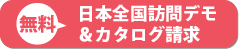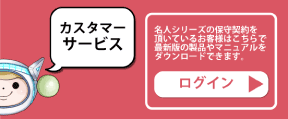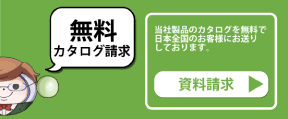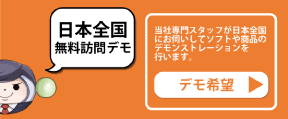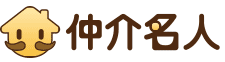- 2017/11/15「Windows Update」をしたら、○○名人が起動しません。
今回は、賃貸管理ソフト「賃貸名人」の案内を含む弊社コールセンターにお問い合わせが多い内容を投稿いたします。
----------------------------------
|■ 症状 |
----------------------------------
「突然、○○名人が起動しません。」
「Windows Updateを実行した後、○○名人が起動しなくなりました。」
----------------------------------
|■ 原因 |
----------------------------------
原 因 :以下のデータベースソフトのサービスが「停止」していることが確認されました。
・Microsoft SQL Server 2005
・Microsoft SQL Server 2008 R2
報告件数:17/09/01~17/10/31の間
データベースソフト(SQL関連)のお問い合わせ件数は「95件」でした。
対象製品:弊社製品(不動産管理ソフト○○名人)をご利用の、以下のパソコンが該当します。
・スタンドアロン型の該当PC
・ネットワーク型のサーバ機 (クライアント機含め、全台ソフトが起動しなくなります。)
・WAN型のサーバ機 (クライアント機含め、全台ソフトが起動しなくなります。)Microsoft社によるWindows Update(セキュリティ更新プログラム)のリリースは、毎月第 2 火曜日の翌日 (第 2 水曜または第 3 水曜) です。スケジュールは、Microsoft社のHPから確認することができます。
今回、 2017/11/15に実施がされました。
次回、 2017/12/13に実施を予定しています。上記症状が発生する可能性があります。ご注意ください。----------------------------------
|■ 対処方法 |
----------------------------------
対処方法①:通常は「パソコン再起動」で改善します。
データベースソフトのサービスが自動で「開始」する設定が初期値(デフォルト)です。対処方法②:データベースソフトのサービスを手動で「開始」します。
※上記「対処方法①」で改善しない場合(弊社ソフト「○○名人が」が起動しない場合)、以下の操作方法をご確認ください。-------------------------------------------------------------------------------------------
操作方法A.「コンピュータの管理」 対象OS:Windows10、8、8.1、7
-------------------------------------------------------------------------------------------(1)スタートを右クリックし、 「コンピュータの管理」 を起動します。
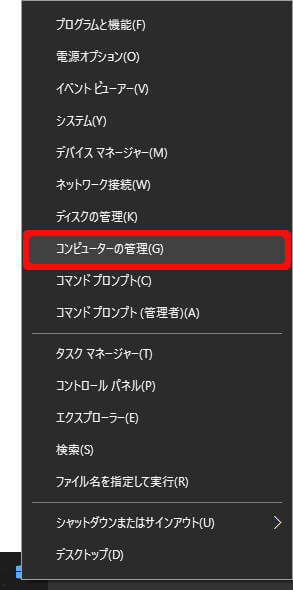
(2)サービスとアプリケーション>サービス>SQL Server(Dangonet)をダブルクリックし、
プロパティを開きます。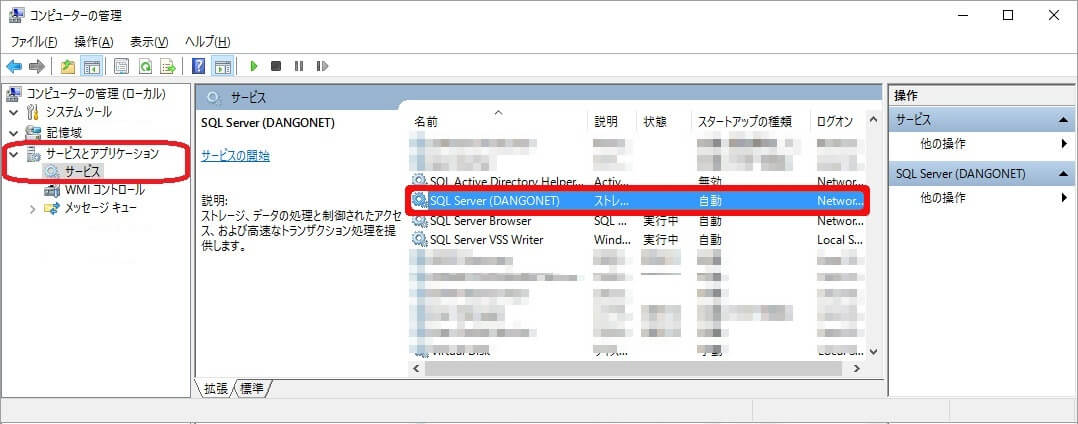
(3)サービスの状態で[開始(s)]ボタンを実行し、[OK]ボタンでウインドウを閉じます。
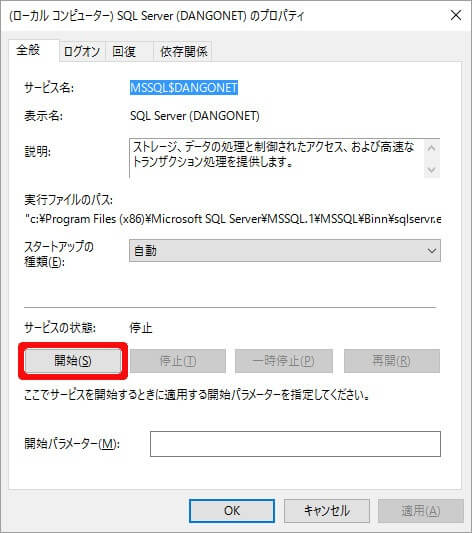
-------------------------------------------------------------------------------------------
操作方法B.「構成マネージャ」 対象:SQL Server 2008
-------------------------------------------------------------------------------------------(1)タスクバーのスタートボタンを左クリックし、
Microsoft SQL Server 2008 R2の「SQL Server 構成マネージャ」を起動します。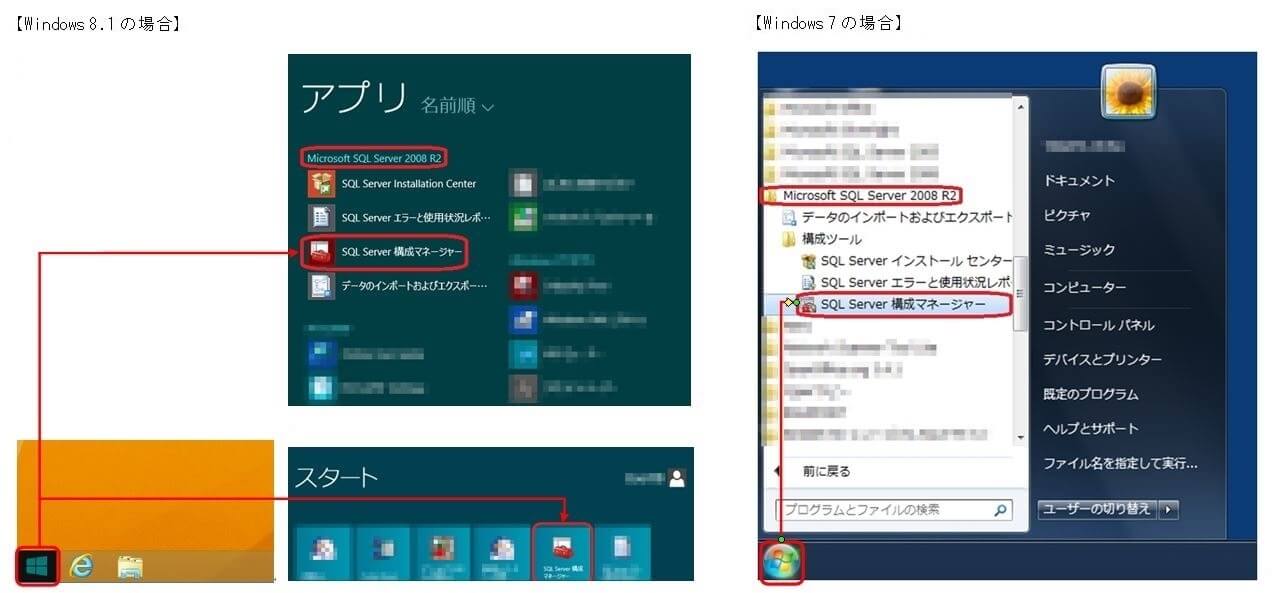
(2)「SQL Serverのサービス」の「SQL Server(DANGONET)」の上で右クリック、[開始(s)]をします。
状態が「停止」から「開始」になったことを確認後、[×]ボタンでウインドウを閉じます。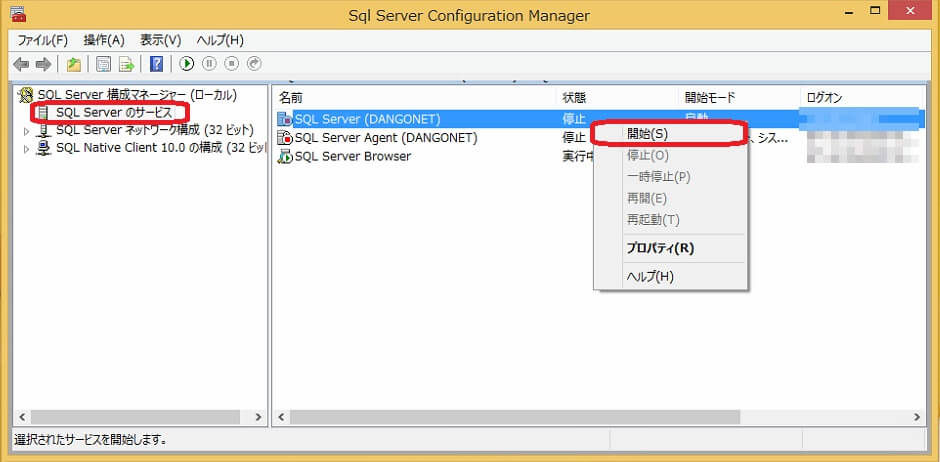
※「SQL Server 構成マネージャ」のショートカットについて
スタートメニュー>すべてのプログラム>Microsoft SQL Server 2005 >構成ツール および
スタートメニュー>すべてのプログラム>Microsoft SQL Server 2008 R2 >構成ツール の
「SQL Server 構成マネージャ」のショートカットは、
「Windows 7」から「Windows 10」アップデート時に削除されてしまうことが確認されています。-------------------------------------------------------------------------------------------
操作方法C.「構成マネージャ」 対象:SQL Server 2005
-------------------------------------------------------------------------------------------(1)タスクバーのスタートボタンを左クリックし、
Microsoft SQL Server 2005 の「SQL Server 構成マネージャ」を起動します。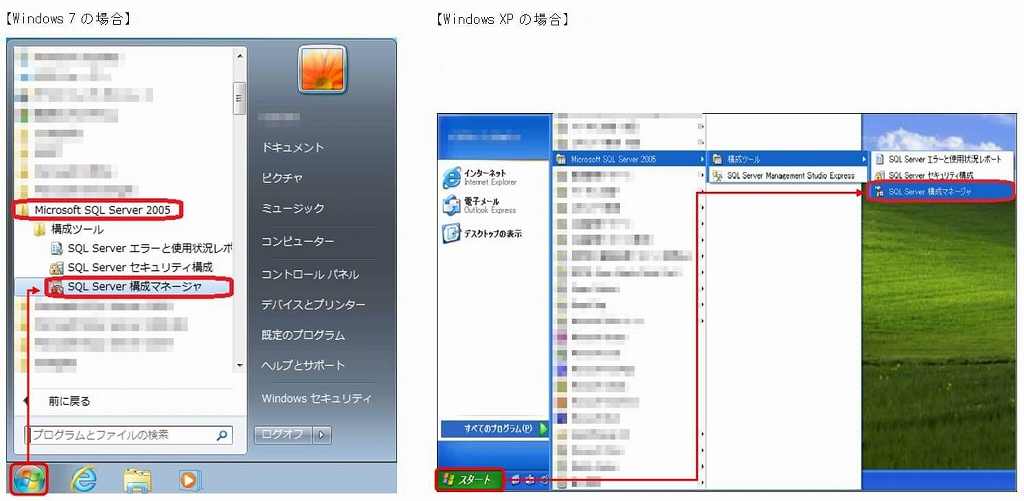
(2)「SQL Server 2005のサービス」の「SQL Server(DANGONET)」の上で右クリック、[開始(s)]をします。
状態が「停止」から「開始」になったことを確認後、[×]ボタンでウインドウを閉じます。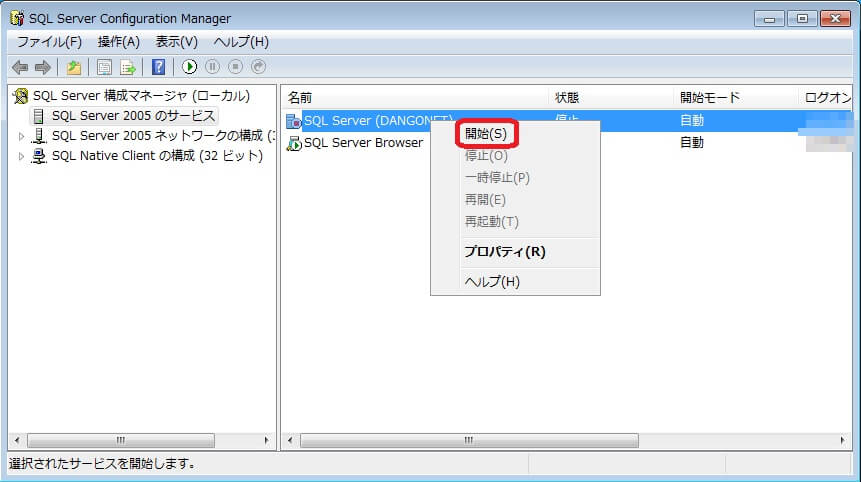
関連記事:
『「Windows 10」にアップグレードしたら… 』が合わせてご参考になれば幸いです。Posted By Tabata